Decorar as teclas de atalhos do seu ambiente gráfico. é fundamental para aumentar a sua produtividade.
Algumas hotkeys são comuns em vários ambientes (Unity, XFCE, LXDE, KDE, Gnome Shell, i3 etc.). Mas a maioria das teclas de atalho são totalmente diferentes entre os desktops.
Após vários anos usando o XFCE, no Xubuntu, passei a usar o KDE, no Kubuntu. Uma das primeiras coisa que fiz, foi decorar as teclas de atalho do novo gerenciador de janelas, para não impactar negativamente a minha produtividade.
Abaixo segue a relação de teclas de atalho do KDE.
Se você achar que ela poderia ter mais opções, ao final do texto, há um link para um post sobre como criar novos atalhos — não se esqueça de conferir!

Tabela de teclas de atalho do KDE
| Atalho | Ação |
|---|---|
| Alt+Tab e Alt+Shift+Tab | Alterna entre as janelas das aplicações. O primeiro alterna para a próxima aplicação e o segundo (com Shift) alterna para a anterior. |
| Ctrl+Tab e Ctrl+Shift+Tab | Alterna entre as áreas de trabalho ou entre as abas de aplicativos como o FireFox, Chromium etc. Isto pode variar de acordo com a distro em uso. |
| Alt + F2 | Abre uma linha de comando no topo da tela, na qual você pode digitar uma sequência de comandos para execução imediata ou disparar algum aplicativo. Pode ser usado como o Dash, do Unity (Ubuntu puro). Em vez de procurar pelo seu aplicativo, via menu, digite as letras iniciais dele, e selecione na lista de sugestões. |
| Alt + F3 | Abre o menu de janela do aplicativo em foco. A partir deste menu, é possível minimizar/maximizar/restaurar a janela do aplicativo atual. Você também pode alterar o tamanho ou mover a janela, através das teclas direcionadoras. Este é um atalho comum em outros ambientes gráficos (XFCE, por exemplo). Uma das funções que uso, neste menu, é a de enviar janelas de aplicativos para outras áreas de trabalho ou telas. |
| Alt + F4 | Fecha a janela do aplicativo atual. |
| Ctrl + F1, F2 … F8 | Alterna entre as diversas áreas de trabalho no seu sistema. |
| Ctrl + Alt + L | Trava (Lock) o sistema. Útil, quando você vai se ausentar um pouco e deseja preservar suas coisas longe dos olhos (e dedos) de enxeridos. Para destravar, é necessário fornecer a senha de login — ou autenticar-se como outro usuário. |
| Ctrl + Alt + Del | Exibe a janela de logout, com 3 escolhas:
|
| Ctrl + Alt + Esc | Ativa o Window destroyer. Equivalente ao comando kill, mata o processo responsável pela janela sobre a qual você clicar. Para cancelar o destroyer, tecle Esc novamente. |
| Ctrl + Alt + Backspace | Esta combinação pode precisar ser ajustada nas configurações do X11. Tradicionalmente, ela mata o ambiente gráfico (sem confirmar), levando o sistema de volta ao terminal ou à tela de autenticação. |
| Win + Tab | Alterna entre áreas de trabalho. |
| Ctrl + Alt + F1 | Vai para a interface de linha de comando ou Command Line Interface (CLI). Há outras opções entre F1 e F6. A área de trabalho gráfica ou Graphical User Interface (GUI) é Ctrl + Alt F7/F8. |
| Win + | A tecla Win (ou Super), acompanhada de outras teclas, ativa a linha de comando e a lista de sugestão de aplicativos e de arquivos que comecem com a letra selecionada. Na implementação do KDE do Kubuntu, é necessário que a tela esteja “limpa”, ou seja, sem nenhum aplicativo visível para obter esta ação. Win + L, irá sugerir aplicativos que começam com a letra ‘L’, como o libreOffice, por exemplo. Experimente outras letras. |
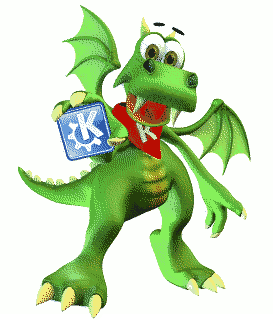
Como você pode ver, o KDE não tem tantas teclas de atalho predefinidas. Isto é bom, por 2 motivos: é fácil decorar e sobra um monte de opções para você personalizar.
Link: Saiba como criar novos atalhos de teclado no KDE!

2 replies on “Relação de atalhos de teclado do KDE”
Tem atalho para mostrar todas as janelas de aplicativos abertos?
Boa pergunta!
Acho que Ctrl + Alt + D (minimiza todas as janelas e desfaz) pode ajudar.